Seid ihr im Skype-Telefonat schwer zu verstehen oder sind eure Aufnahmen am Computer zu leise? Dann lässt sich unter Windows ganz einfach die Aufnahmelautstärke erhöhen. Wir zeigen, wie ihr vorgehen könnt, wenn euer Mikrofon zu leise eingestellt ist.
Habt ihr euch ein neues Headset zugelegt oder erstmals ein Mikrofon angeschlossen, kommt es vor, dass der Ton zu leise ist. Mit den folgenden Möglichkeiten lassen sich die Audioeinstellungen optimieren – sofern es die Soundkarte zulässt.
Mikrofon zu leise: Windows-Aufnahmelaufstärke per Systemsteuerung erhöhen
Geht wie folgt vor, um das Mikrofon im Windows-Equalizer lauter zu stellen:
- Öffnet die Systemsteuerung, indem ihr im Startmenü das Wort Systemsteuerung eingebt (Windows 10). Alternativ könnt ihr die Tasten Windows + R drücken, anschließend „control“ eingeben und mit der Eingabetaste bestätigen.
- Navigiert zum Punkt Hardware und Sound. Klickt dort erneut Sound aus.
- Im Reiter Aufnahme werden die Aufnahmegeräte angezeigt.
- Wählt euer aktives Mikrofon aus und klickt anschließend unten rechts auf Eigenschaften.
![]()
- Zieht den Lautstärkeregler nach rechts, um das Mikrofon lauter zu stellen.
- Klickt anschließend auf OK, um das Fenster zu schließen.
Habt ihr noch andere Probleme mit eurem Ton, lest unseren Artikel zu Lösungen von Ton-Problemen unter Windows-10.
Realtek Audio-Manager
Viele Fertigrechner und Laptops setzen auf eine Soundlösung von Realtek. In dem Fall sollte der Realtek Audio-Manager vorinstalliert oder auf den Treiber-CDs vorhanden sein. Wenn euer Mikrofon zu leise ist, könnt ihr so vorgehen:
- Führt einen Rechtsklick auf das Lautsprecher-Symbol in der Taskleiste aus.
- Öffnet den Audio-Manager und die Registerkarte Microphone.
- Schiebt den Lautstärkeregler nach rechts.
- Bestätigt mit OK.
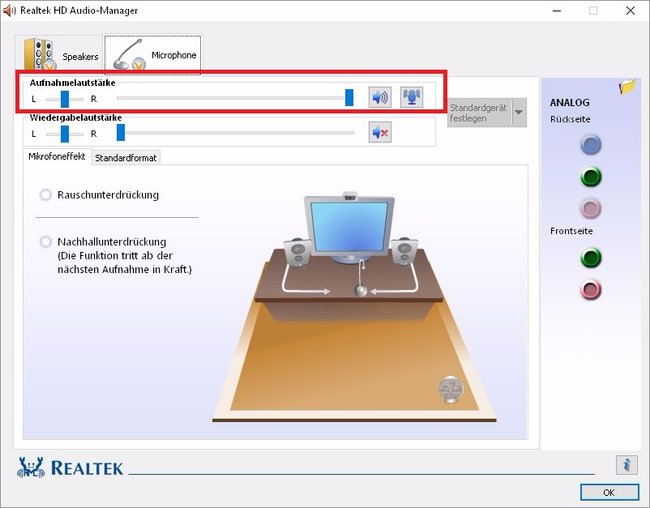
Wie ihr noch schneller mit Windows 10 arbeiten könnt, verraten wir euch in unseren Top-Tipps:


